Así puedes solucionar el error Microsoft Windows no responde

Windows 10 es un sistema operativo que no para de crecer y mejorar, algo de lo que se encarga la propia Microsoft. En gran medida esto es algo que se logra a través de las casi constantes actualizaciones y parches que la firma envía a los equipos. Sin embargo este es un software que no está carente de fallos, como el temido error Microsoft Windows no responde, que veremos aquí.
Así, estos son fallos que desafortunadamente nos encontramos de manera repentina en nuestro día a día con Windows, lo que puede suponer un serio inconveniente. Sin embargo, antes de entrar en pánico, debemos saber que la mayoría de estos tienen solución, de un modo u otro. Por ejemplo sirva el caso del que os vamos a hablar precisamente ahora, el error Microsoft Windows no responde.
Llegado el caso, si el propio sistema operativo deja de responder repentinamente, todo lo que estamos haciendo, se detiene. Como es fácil imaginar, entonces no podremos hacer nada, ni escribir con el teclado ni mover el ratón. Al mismo tiempo, si reiniciamos el ordenador, perderemos todo en lo que estábamos trabajando. Esto es algo que se puede hacer especialmente grave si sucede con frecuencia en el PC.
Por tanto, si veis que esto es algo que empieza a darse en vuestro equipo con Windows, lo mejor será intentar solucionarlo cuanto antes. Nos referimos a la aparición del error Microsoft Windows no responde, lo que bloquea todo el sistema. Decir que en un principio existen diversos problemas que podrían impedir que Windows responda del modo descrito. Pero claro, al tiempo que hay una gran variedad de causas, también hay una gran variedad de soluciones; veamos las más efectivas.
Soluciones para el error Microsoft Windows no responde
Uno de los primeros pasos a dar en este sentido, es actualizar el sistema a la versión más reciente lanzada. Esto es algo que logramos a través de la combinación Win + I, lo que nos da paso a Configuración. Aquí nos situamos en Actualización y seguridad / Windows Update.
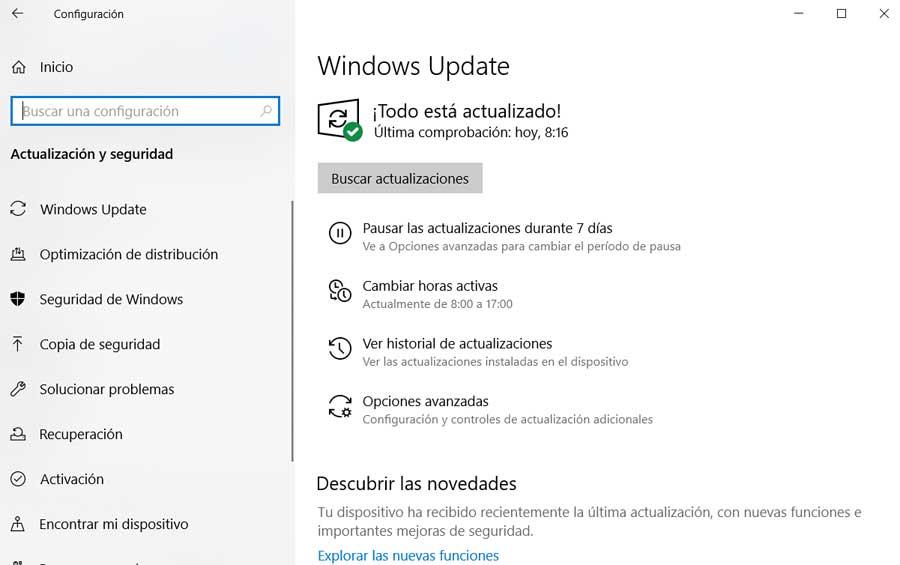
Una vez hecho esto, el fallo puede venir dado por un controlador antiguo de alguno de los componentes instalados en el equipo. Por tanto lo mejor que podemos hacer también es actualizar los controladores. Para ello tenemos que teclear Administrador de dispositivos en el cuadro de búsqueda del menú Inicio de Windows. Una vez en la ventana que aparece, os recomendamos pulsar en cada uno de los componentes hardware con el botón secundario del ratón y pinchar en la opción de Actualizar controlador.
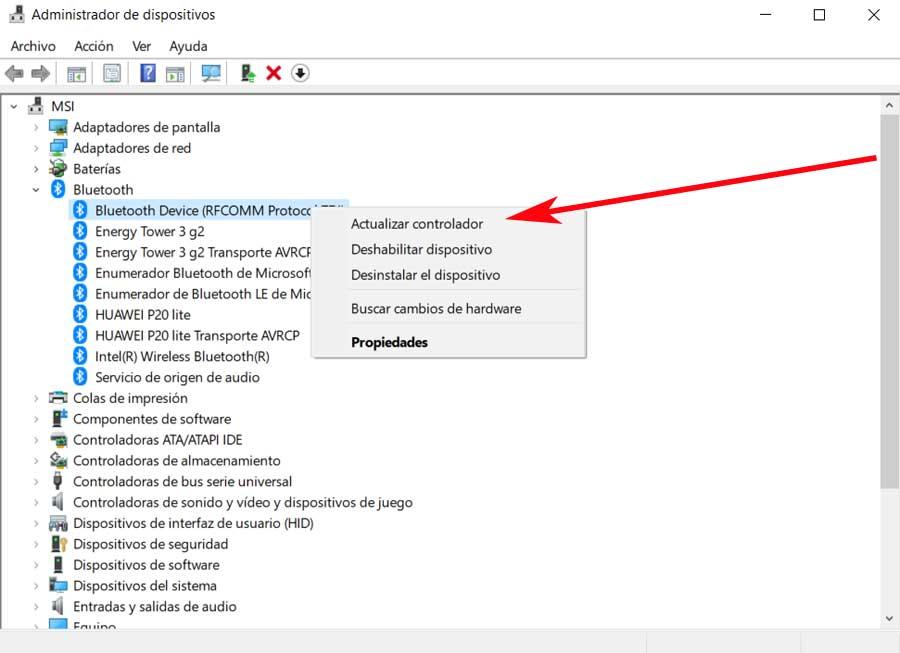
De igual modo podemos echar mano de la función integrada en el propio Windows para resolver problemas. Así, lo que tenemos que hacer es volver a situarnos en la aplicación de Configuración del sistema con Win + I. En el cuadro de búsqueda que aparece escribimos Resolver, para que podamos acceder a la función Revisar el estado del equipo y resolver los problemas. A continuación tendremos que seguir el asistente para que el sistema intente resolver el error Microsoft Windows no responde por sí solo.
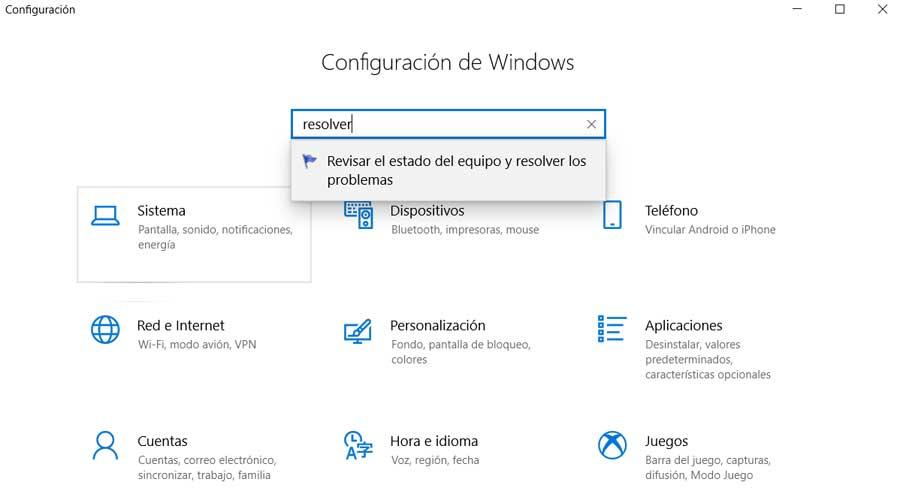
Otras soluciones adicionales para recuperar el sistema operativo
Otro paso importante en este mismo sentido ante el error Microsoft Windows no responde, es asegurarnos de que el PC no está infectado por algún tipo de malware. Para ello no tenemos más que ejecutar el análisis de Windows Defender, o de cualquier otra solución antivirus que usemos de terceros. Y es que cabe la posibilidad de que algún tipo de código malicioso haya infectado el PC, y esté causando el problema comentado.
De igual modo también podemos optar por llevar a cabo un análisis de comprobación de los propios archivos de sistema por si están dañados. Esto es algo que se realiza gracias al comando SFC, ya que este escanea el ordenador comprobando la integridad de estos archivos. Decir que en el caso de que encuentre un archivo que no funciona correctamente, lo reparará automáticamente.
Basta con que escribamos cmd en el cuadro de búsqueda y ejecutemos la aplicación del símbolo del sistema como administrador. A continuación tenemos que teclear el siguiente comando en la ventana que aparecerá: “sfc /scannow”. Hay que tener en cuenta que este es un proceso que puede llevar un tiempo, por lo que nos toca esperar, aunque podemos seguir con lo que estábamos haciendo mientras se ejecuta.
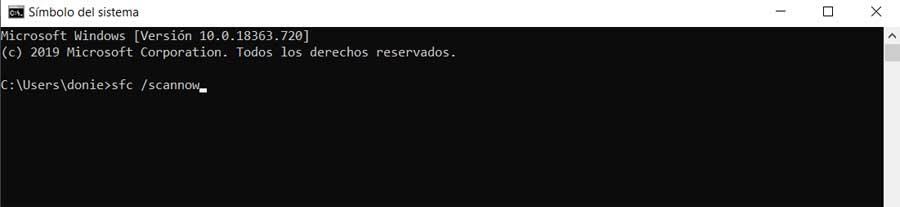
También se puede dar el caso de que el error Microsoft Windows no responde se deba a algún problema con la memoria del PC. Llegado el caso, podemos utilizar el comando mdsched para determinar esto. Todo lo que tenemos que hacer es usar la combinación de teclas Win + R para abrir el cuadro de Ejecutar donde escribimos el comando «mdsched.exe». Eso sí, al hacer esta comprobación la pantalla se volverá azul un momento, pero es normal. Al mismo tiempo, si se localiza un error, aparecerá un código y algunas soluciones para resolverlo.
Usa un arranque limpio para solucionar el error Microsoft Windows no responde
Para terminar con todo esto, os diremos que hacer uso de un arranque limpio nos ofrecerá más oportunidades para averiguar si una aplicación o servicio está causando el fallo. Por tanto, con el fin de realizar el mencionado arranque limpio del PC, primero presionamos la combinación de teclas Win + R. Esto nos dará paso al cuadro de diálogo Ejecutar, donde escribimos el comando MSConfig. A continuación nos situamos en la pestaña Arranque donde ya podremos desmarcar la opción llamada Arranque a prueba de errores.
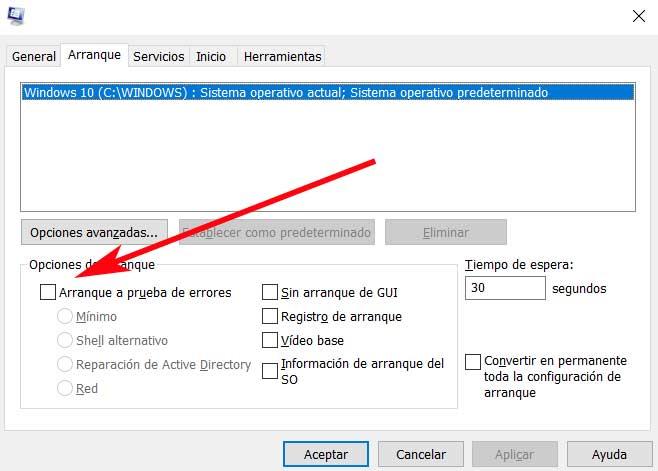
Tras esto, nos situamos en la pestaña General en la que nos decantamos por la opción Inicio selectivo y a su vez desmarcamos la casilla junto a la Cargar elementos de inicio. También vamos a la pestaña Servicios y marcamos la casilla en la parte inferior junto a Ocultar todos los servicios de Microsoft. Para terminar abrimos el Administrador de tareas y con el botón derecho del ratón desactivamos todos los elementos del apartado de Inicio.
Fuente: SoftZone https://ift.tt/2wlOwRw Autor: David Onieva
.png)
